
Čo je nové v programe Access 2013? Jedným slovom – aplikácie. Webová aplikácia Accessu je novým typom databázy, ktorá sa vytvára v Accesse a používa a zdieľa s ostatnými používateľmi ako sharepointová aplikácia vo webovom prehliadači. Na vytvorenie aplikácie stačí vybrať typ údajov, ktoré chcete sledovať (kontakty, úlohy, projekty atď.). Access vytvorí kompletnú databázovú štruktúru so zobrazeniami, ktoré umožňujú pridávať a upravovať údaje. Navigácia a základné príkazy sú vstavané, takže aplikáciu môžete ihneď začať používať.
Tip: Informácie o tom, ako možno rýchlo začať vytvárať aplikáciu alebo počítačovú databázu Accessu 2013, nájdete v téme Základné úlohy pre accessovú aplikáciu alebo Základné úlohy pre počítačovú databázu Accessu 2013.
Ďalšie informácie o balíku Microsoft Office nájdete v téme Čo je nové v balíku Office 2013.
Začíname s aplikáciami
Vytvorenie aplikácie
Ak použijete ako hostiteľa sharepointovú lokalitu, môžete vytvoriť prehľadnú databázovú aplikáciu vychádzajúcu z prehliadača. Accessové aplikácie využívajú SQL Server, aby dokázali poskytovať maximálny výkon a celistvosť údajov. Na úvodnej obrazovke kliknite na položku Vlastná webová aplikácia.
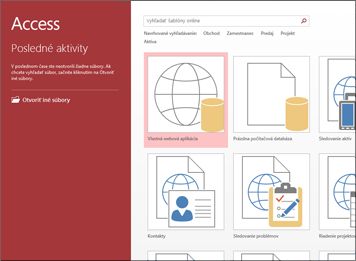
Poznámka: Aj pomocou programu Access 2013 môžete vytvárať tradičné počítačové databázy úplne od začiatku. Vyskúšajte prípadne vytvoriť aplikáciu, počítačovú databázu alebo webovú databázu v štýle Accessu 2010 pomocou šablóny.
Šablóny tabuliek
Tabuľky rýchlo pridáte do aplikácie pomocou preddefinovaných šablón tabuliek. Ak sledujete úlohy, vyhľadajte šablónu Úlohy a kliknite na ňu.
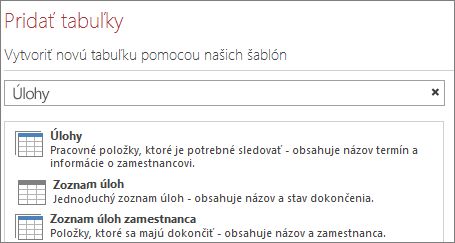
Ak sa vedľa šablóny zobrazuje indikátor viacerých tabuliek, znamená to, že Access pridá bežne používané súvisiace tabuľky, takže budete môcť začať so skutočnou relačná databáza. Access vytvorí zobrazenia pre všetky tabuľky, ktoré zobrazujú údaje zo súvisiacich tabuliek.
Ďalšie informácie nájdete v témach Vytvorenie accessovej aplikácie, Vytvorenie accessovej aplikácie zo šablóny a Základné úlohy pre accessovú aplikáciu.
Externé údaje
Údaje môžete importovať z accessových počítačových databáz, súborov Microsoft Excelu, zdrojov údajov ODBC, textových súborov a sharepointových zoznamov.
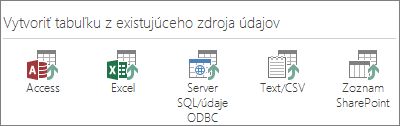
Ďalšie informácie nájdete v témach Import údajov z accessovej databázy do webovej aplikácie Accessu.
Otvorenie v prehliadači
Po dokončení návrhu sa nemusíte starať o kontrolu kompatibility ani hľadať tlačidlo Publikovať. Aplikácia je pripravená, stačí kliknúť na tlačidlo Spustiť aplikáciu.
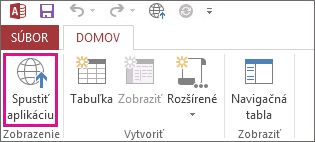
Automaticky vytvorené používateľské rozhranie
Zahrnutá navigácia
Vďaka accessovým aplikáciám sa vyhnete problémom pri vytváraní zobrazení, prepínacích panelov a ďalších prvkov používateľského rozhrania. Tabuľky sa nachádzajú pozdĺž ľavého okraja okna a zobrazenia pre jednotlivé tabuľky zase v hornej časti:
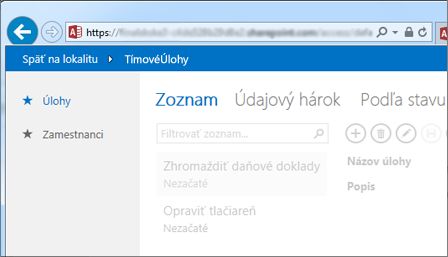
Všetky aplikácie majú podobnú navigačnú štruktúru, čo zjednodušuje používanie a prepínanie medzi aplikáciami. K zobrazeniam aplikácie môžete vždy pridávať aj ďalšie vlastné zobrazenia.
Ďalšie informácie nájdete v téme Hľadanie údajov v aplikácii Accessu.
Panel akcií
Všetky vstavané zobrazenia obsahujú Panel akcií s tlačidlami na pridávanie, úpravu, ukladanie a odstraňovanie položiek. Na panel môžete pridať ďalšie tlačidlá na spustenie vlastných vytvorených makier alebo môžete odstrániť tlačidlá, ktoré nechcete používať.
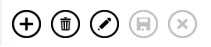
Ďalšie informácie nájdete v témach Prispôsobenie zobrazenia vytvorením makra používateľského rozhrania a Pridanie vlastných akcií do panela akcií.
Zobrazenia so zjednodušenou úpravou
Aplikácie vám umožňujú umiestniť ovládacie prvky na požadované miesto bez nutnosti úprav v rozložení. Stačí ich presunúť myšou, ostatné ovládacie prvky sa premiestnia tak, aby im vytvorili priestor.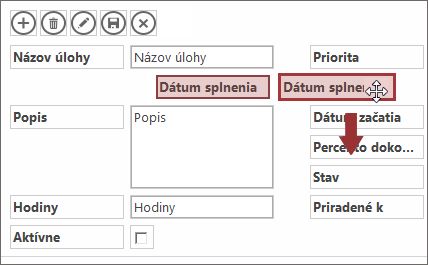
Bubliny na nastavenie vlastností
Nastavenia nemusíte hľadať v hárku vlastností, pretože sú pohodlne k dispozícii prostredníctvom bublín umiestnených vedľa každej časti alebo ovládacieho prvku.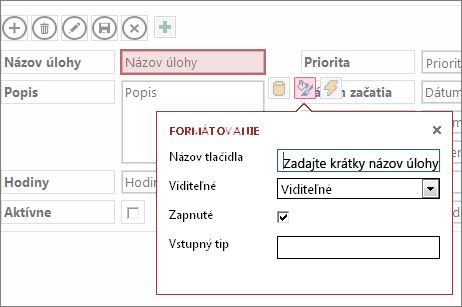
Nové ovládacie prvky na prácu so súvisiacimi údajmi
Ovládací prvok Súvisiace položky
Ovládací prvok Súvisiace položky umožňuje rýchle zobrazenie a zhrnutie údajov zo súvisiacej tabuľky alebo dotazu. Kliknutím na položku otvoríte zobrazenie podrobností o danej položke.
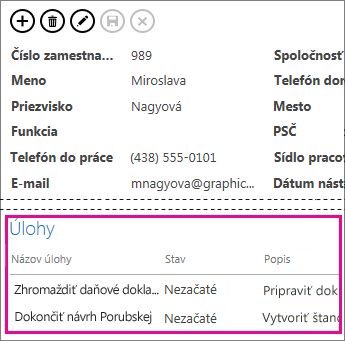
Ovládací prvok Automatické dokončovanie
Ovládací prvok Automatické dokončovanie vyhľadáva údaje zo súvisiacej tabuľky. Predstavte si rozbaľovacie pole, ktoré funguje skôr ako pole okamžitého vyhľadávania.
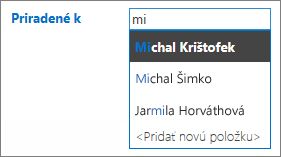
Prepojenia podrobností
Prepojenia podrobností umožňujú rýchlo zobraziť podrobnosti o súvisiacej položke. Accessové aplikácie používajú vstavanú logiku na zaistenie zobrazenia správnych údajov.
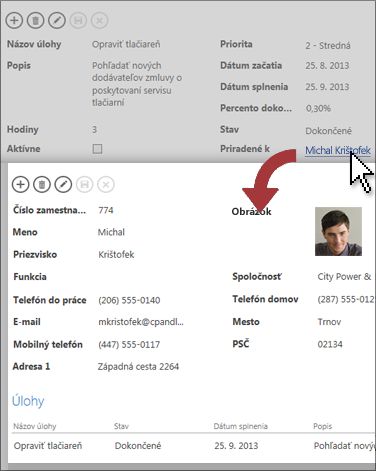
Ďalšie informácie nájdete v téme Vyhľadať údaje pridaním kontextového formulára.
Nové možnosti nasadenia
Vylepšenia povolení
Získajte lepšiu kontrolu nad tým, kto môže aplikáciu upravovať. SharePoint teraz obsahuje tri predvolené úrovne povolení: Návrhár, Autor a Čitateľ. Iba návrhári môžu v zobrazeniach a tabuľkách vykonávať zmeny návrhu. Autori môžu meniť údaje, ale nie návrh, a Čitatelia (ako ste iste uhádli) môžu iba čítať existujúce údaje.
Balenie a distribúcia aplikácií
Accessové aplikácie možno uložiť ako súbory balíkov a potom pridať do vnútropodnikového katalógu alebo do Office Obchodu. Cez Office Obchod môžete distribuovať aplikácie bezplatne alebo môžete požadovať poplatok a niečo zarobiť.










